Hoi allemaal! Een tijdje geleden liet ik jullie zien hoe ik mijn fashion inspiratie collages maak in Photoshop, vandaag is het weer tijd voor een nieuwe hack! Ik vind het leuk om te experimenteren met tekst, kleur en verschillende lettertypes. Als ik tekst gebruik in mijn collages, probeer ik daarmee te variëren. Wist je dat je letters ook heel eenvoudig een patroon, textuur of glans kan geven in Photoshop? In deze Photoshop hack laat ik zien hoe je letters rosé goud kunt maken! Kijk gauw verder als je benieuwd bent!

Ik kan alvast verklappen dat het echt heel eenvoudig is om letters rosé goud te maken. En dat je deze techniek ook kunt gebruiken om je letters ieder andere kleur, print of textuur te geven die je wil. Twee vliegen in één klap dus. Dus, open je Photoshop en kijk mee!
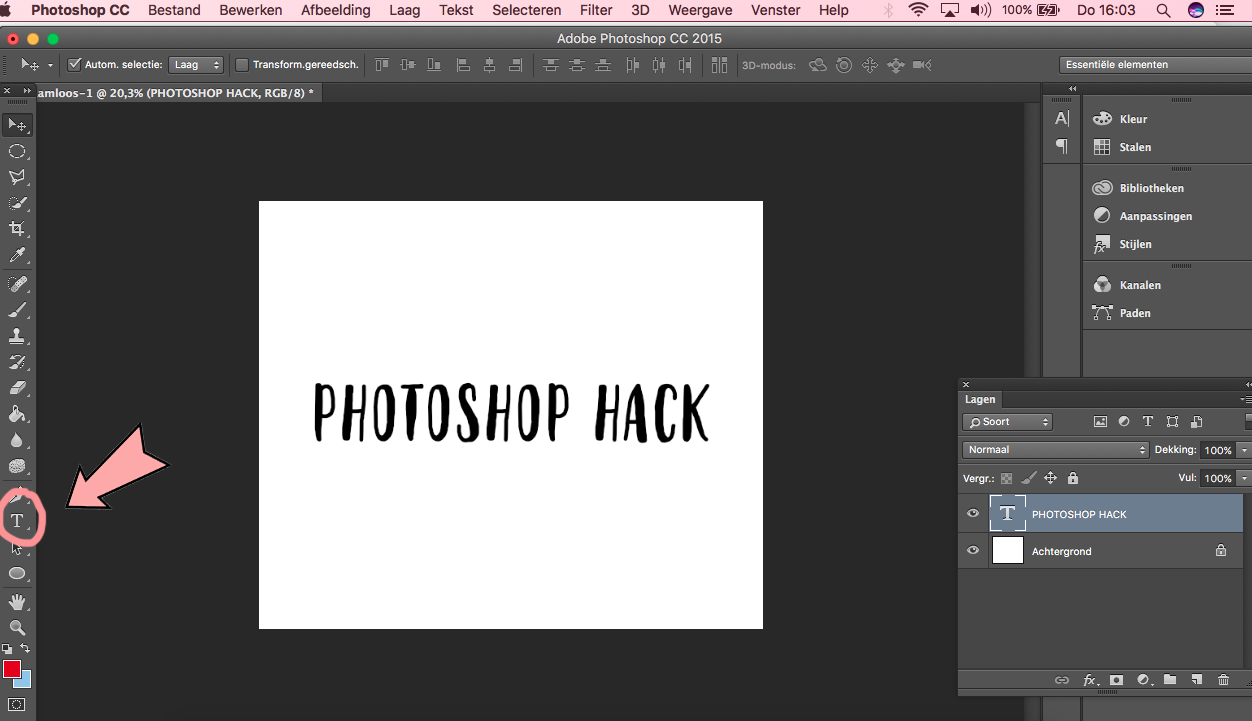
Stap 1: Maak een nieuw document en type een tekst
(Als je de tekst wil gebruiken in je collage kun je uiteraard in dit document werken). Selecteer de ‘T’ optie links en type een tekst. Gebruik bij voorkeur een niet te smal en fragiel lettertype, zodat het effect dat we de letters gaan geven goed zichtbaar is. Op bijvoorbeeld Dafont.com vind je allerlei mooie lettertypes die je kunt downloaden.
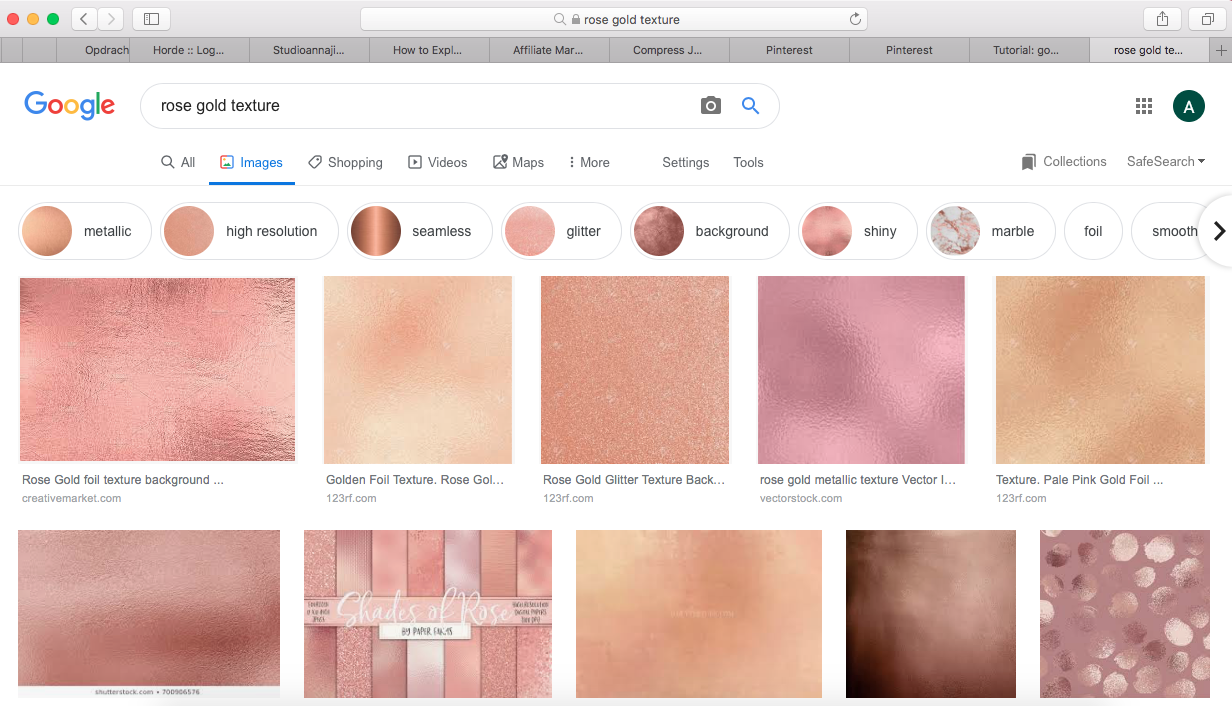
Stap 2: Kies een mooie rosé gouden textuur uit
Je vindt via Google eenvoudig allerlei mooie texturen, maar je kunt bijvoorbeeld ook Pixabay of Shutterstock gebruiken om foto’s te verzamelen. Wil je geen rosé gouden letters maken, dan kun je ook goud, zilver of een leuke print gebruiken voor deze hack! Extra leuk als je er je eigen draai aan kunt geven, toch? 🙂 Open de afbeelding in Photoshop.
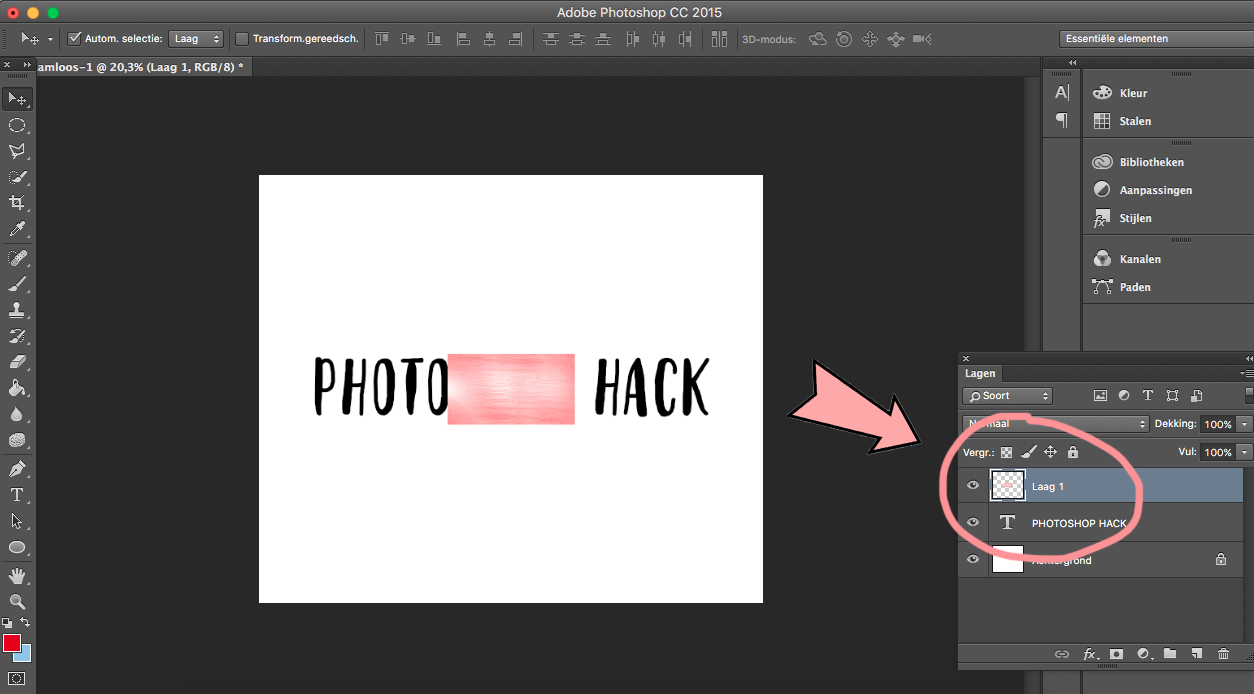
Stap 3: Plak de foto in je document
Dit kun je doen door simpelweg de afbeelding te kopiëren en te plakken (Mac: command C & Command V). Om de hele afbeelding te selecteren gebruik je Command A. Zorg ervoor dat de foto OP de tekst wordt geplaatst (zie het lagen venster rechts). Vervolgens kun je de afbeelding selecteren (Command T) en vergroten, zodat hij de hele tekst bedekt.
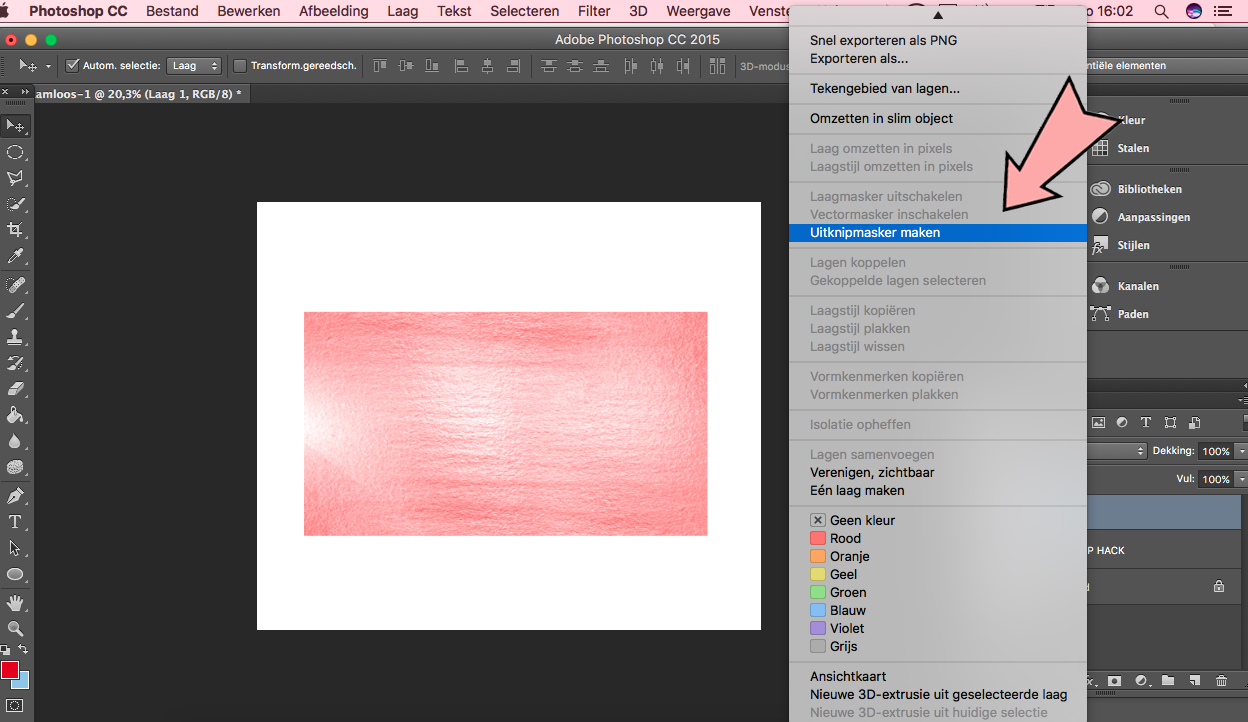
Stap 4: Maak een uitknipmasker
Wanneer de afbeelding helemaal over de tekst staat, maak je een uitknipmasker van de afbeelding. Ga in het lagen venster met je muis op de afbeelding staan (de bovenste laag dus) en gebruik de rechtermuisknop om deze grijze tabel te krijgen. Vervolgens klik je op de optie ‘Uitknipmasker maken.’
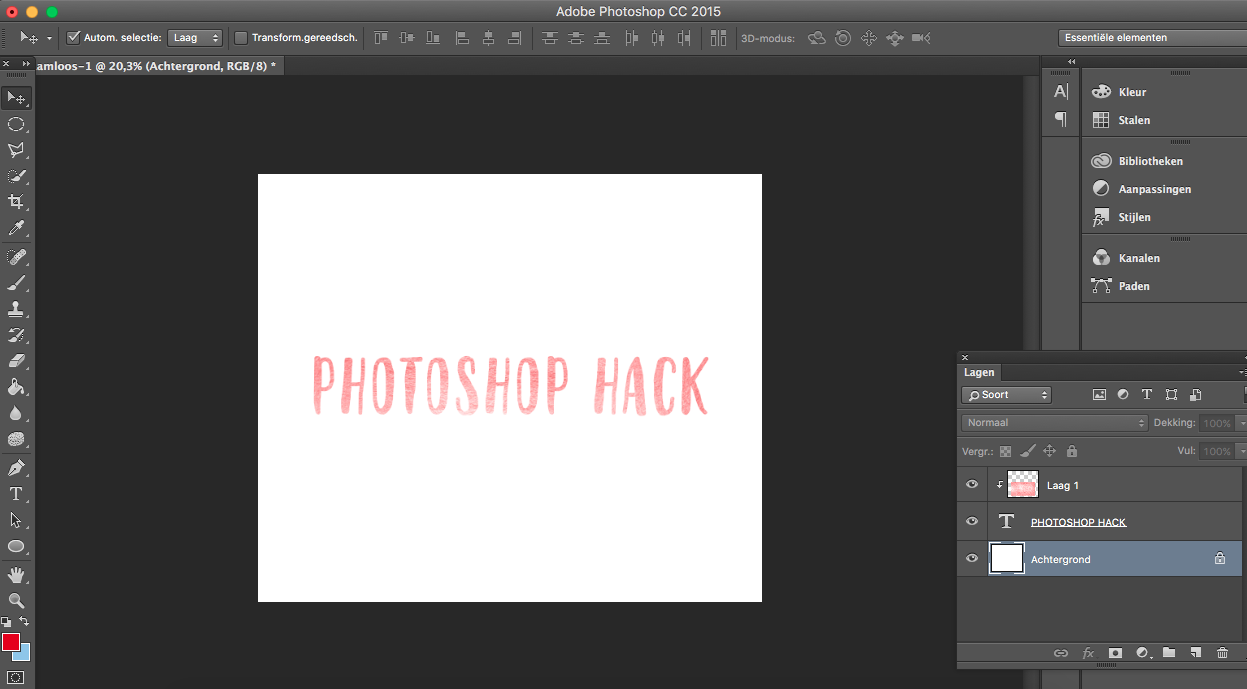
Stap 5: Gebruik de tekst voor wat je maar wil!
Yay, daar is je rosé gouden tekst! Zo simpel is het. Nu kun je de tekst gebruiken voor wat je maar wil. Vergeet ook niet om mijn bord met Photoshop tutorials even te volgen via Pinterest, als je op de hoogte wil blijven van allerlei leuke hacks die ik heb verzameld! Ook deel ik hier uiteraard mijn eigen tutorials.
Ben je benieuwd naar meer creatieve tutorials en wil je meer leren over Photoshop? In mijn e-book “Het Photoshop Handboek voor Content Creators” vind je maar liefst 80(!) pagina’s aan Photoshop tutorials! Na het volgen van de tutorials ben jij een pro in fotobewerking en het creëren van collages, artwork en nog veel meer :-).
Ga jij aan de slag met deze tutorial? Ik ben benieuwd naar het resultaat!
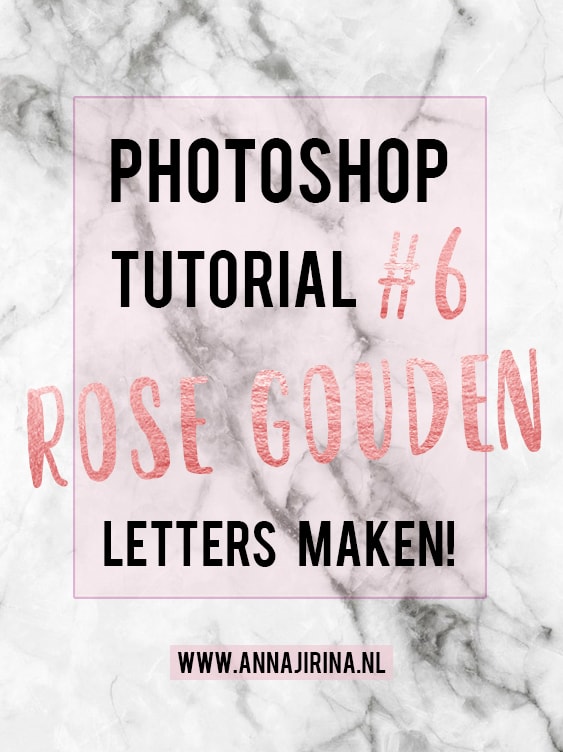

Leuke tutorial! Ik gebruik zelf voor teksten met effecten altijd Photofiltre Studio X. Daar kun je namelijk een tekst typen en hoef je alleen maar aan te vinken in welk patroontje hij hoeft te komen. Ook super eenvoudig 🙂
Kelly onlangs geplaatst…Mijn zomer favorieten van Hunkemöller
Super leuk! Ik moet écht Photoshop gaan aanschaffen voor op mijn MacBook!
Simone onlangs geplaatst…Home & Living: Groen in huis
Inderdaad super simpel zo! Ik gebruik eigenlijk amper nog Photoshop en doe nu veel dingen in Procreate op mijn Ipad. Daar kan je dit ook makkelijk doen en de werkwijze is quasi hetzelfde.
Irene onlangs geplaatst…Elke maand een zelfhulpboek.
Ik gebruik heel vaak Photoshop, maar kende dit niet 🙂 Thanks!
Mariska onlangs geplaatst…Hoe ik beter ben gaan slapen
Hi,Very interesting, good job and thanks for sharing such a good blog. your article is so convincing that I never stop myself to say something about it. You’re doing a great job. Keep it up.